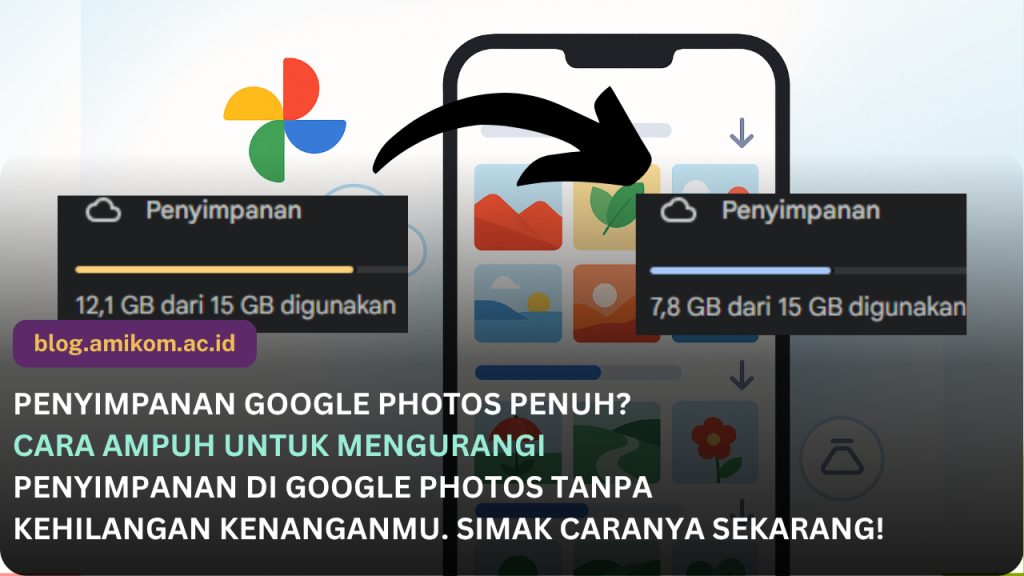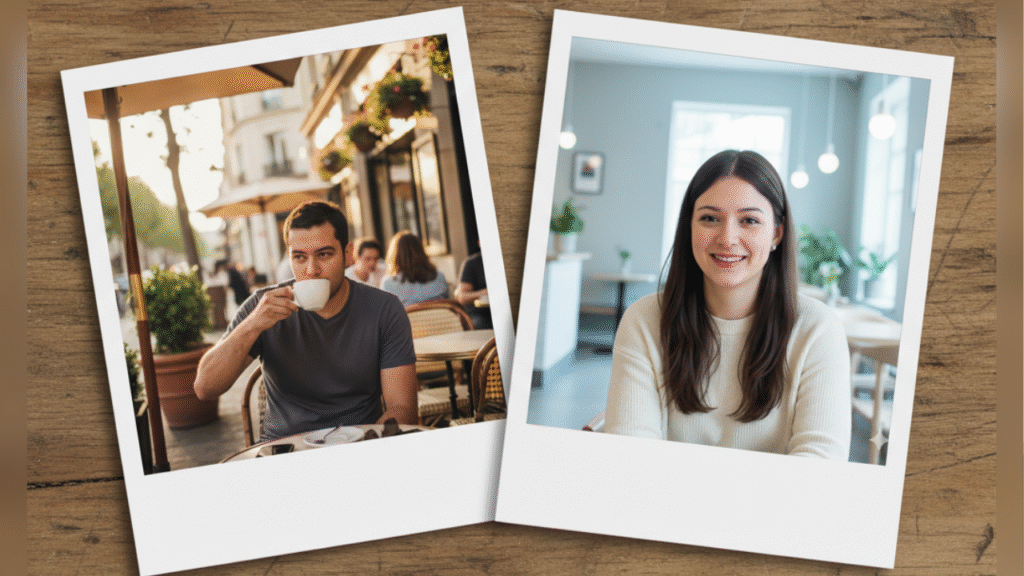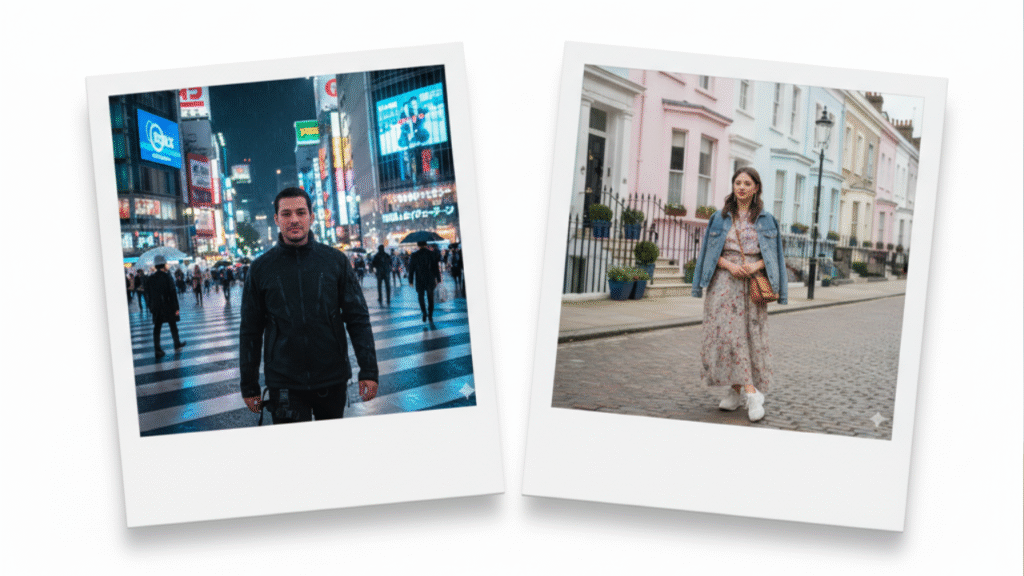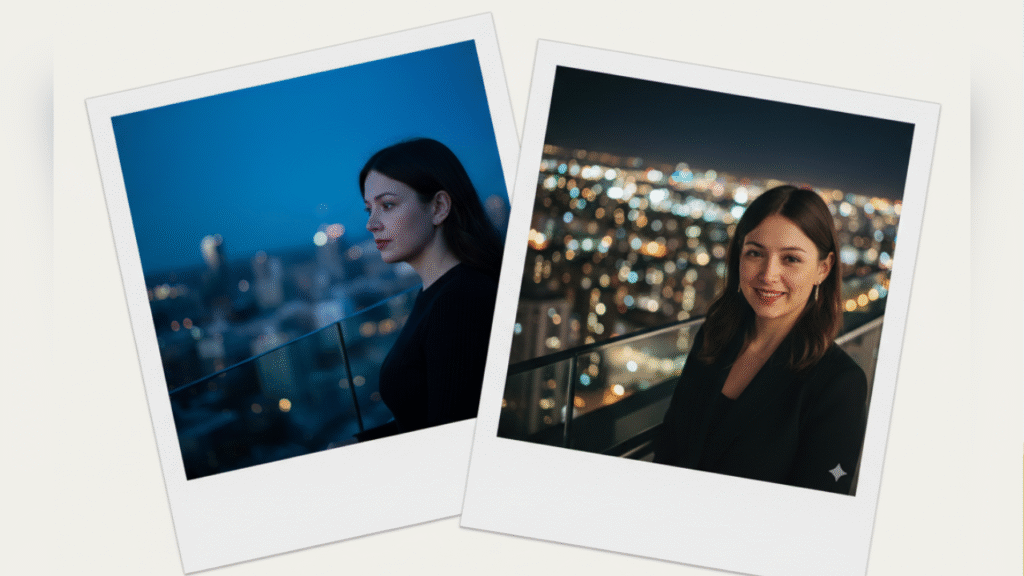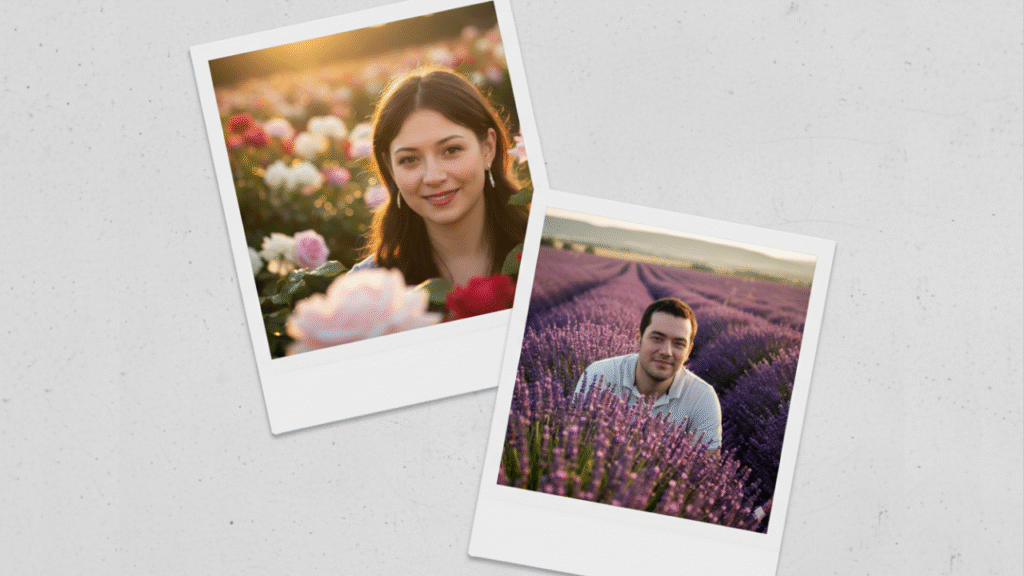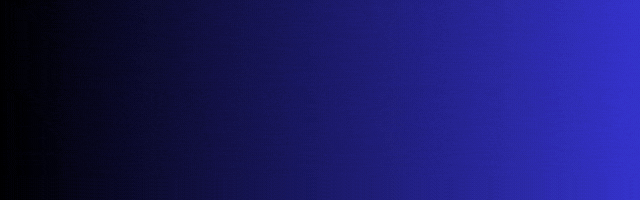
Di era digital ini, foto dan video telah menjadi bagian tak terpisahkan dari kehidupan kita. Semua kenangan berharga, momen liburan, hingga pertemuan keluarga tersimpan rapi di dalam galeri ponsel. Namun, seringkali kita dihadapkan pada satu masalah umum, yaitu notifikasi yang menyatakan bahwa penyimpanan Google Photos sudah hampir penuh. Masalah ini bisa sangat merepotkan, karena jika ruang penyimpanan habis, Anda tidak bisa lagi mencadangkan foto atau video baru secara otomatis. Oleh karena itu, mempelajari cara mengurangi penyimpanan Google Photos menjadi sangat penting bagi setiap pengguna.
Artikel ini akan membahas secara mendalam tiga metode paling efektif yang bisa Anda terapkan. Setiap metode memiliki tujuan dan kegunaan yang berbeda, mulai dari solusi cepat untuk mengosongkan ruang yang sudah terisi hingga strategi jangka panjang untuk mencegah masalah ini terjadi lagi di masa depan. Dengan panduan ini, Anda akan memiliki kendali penuh atas penyimpanan Anda dan tidak perlu lagi khawatir kehabisan ruang.
3 Cara Mengurangi Penyimpanan Google Photos
1. Mengubah Kualitas Foto ke Penghemat Penyimpanan: Solusi Cepat dan Drastis
Metode pertama ini adalah solusi paling langsung dan paling efektif jika Anda ingin mengosongkan ruang penyimpanan dalam jumlah besar dengan cepat. Sejak Google Photos menghentikan penyimpanan gratis tanpa batas, semua foto dan video yang diunggah dengan kualitas asli (original quality) akan memakan jatah penyimpanan 15 GB Anda. Untungnya, Google menyediakan fitur “Penghemat ruang” (storage saver) yang dapat mengompres file-file tersebut.
Proses kompresi ini akan mengubah foto dengan resolusi lebih tinggi dari 16 megapiksel menjadi 16 megapiksel, dan video dengan resolusi lebih tinggi dari 1080p menjadi 1080p. Bagi sebagian besar pengguna, perubahan kualitas ini hampir tidak terlihat, terutama saat dilihat di layar ponsel. Keuntungan terbesarnya adalah file-file ini akan memakan ruang yang jauh lebih sedikit, sehingga Anda bisa menghemat banyak gigabita. Ini adalah metode yang sempurna jika Anda memiliki banyak foto dan video lama yang dicadangkan dalam kualitas asli dan ingin segera mengurangi penyimpanan Google Photos secara signifikan.
Berikut adalah panduan langkah demi langkah untuk melakukan kompresi ini:
- Akses Google Photos: Buka peramban di komputer Anda dan masuk ke situs web Google Photos. Saat ini, opsi untuk mengompres semua file secara massal hanya tersedia melalui antarmuka web, bukan di aplikasi seluler.
- Buka Halaman Kelola Penyimpanan: Di menu navigasi sebelah kiri, cari dan klik pada opsi Penyimpanan atau Kelola penyimpanan. Jika menu ini tidak langsung terlihat, Anda dapat mencarinya di bagian Pengaturan Foto (Photo settings).
- Temukan Opsi Kompresi: Pada halaman kelola penyimpanan, Anda akan melihat sebuah menu yang secara spesifik bertuliskan “Ubah kualitas foto dan video yang ada ke Penghemat Penyimpanan” atau “Pulihkan penyimpanan”. Opsi ini akan menampilkan perkiraan jumlah ruang yang dapat Anda hemat.
- Lakukan Kompresi Massal: Sebelum melanjutkan, pastikan Anda memahami bahwa tindakan ini bersifat permanen. Setelah file Anda dikompres, Anda tidak dapat mengembalikan kualitas aslinya. Centang kotak persetujuan, lalu klik tombol “Kompres foto dan video yang ada” atau “Pulihkan”.
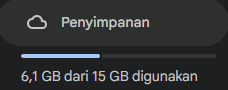

Tergantung pada jumlah file yang Anda miliki, proses ini mungkin memerlukan waktu, tetapi hasilnya sepadan. Setelah selesai, Anda akan melihat ruang penyimpanan yang sudah jauh lebih longgar. Dengan cara ini, Anda telah berhasil mengurangi penyimpanan Google Photos secara masif tanpa harus menghapus kenangan-kenangan penting Anda.
2. Menggunakan Fitur Kelola Penyimpanan untuk Penghapusan Selektif
Jika Anda adalah tipe pengguna yang lebih teliti dan tidak ingin mengompres semua file, metode kedua ini cocok untuk Anda. Google Photos memiliki alat kelola penyimpanan bawaan yang cerdas. Alat ini berfungsi seperti filter yang membantu Anda mengidentifikasi dan menghapus file-file “sampah” yang tidak diperlukan, yang seringkali menjadi penyebab utama penuhnya ruang penyimpanan. Metode ini lebih fokus pada penghapusan file yang memang tidak penting, bukan pada kompresi.
Berikut adalah panduan untuk menggunakan fitur ini secara efektif:
- Akses Fitur Kelola Penyimpanan: Buka aplikasi Google Photos di ponsel Anda atau melalui peramban. Masuk ke menu Penyimpanan atau Kelola penyimpanan.
- Identifikasi Kategori File: Di halaman ini, Anda akan melihat berbagai kategori file yang telah diidentifikasi oleh sistem Google Photos sebagai file yang bisa dihapus. Kategori ini sangat membantu karena Anda tidak perlu mencari satu per satu. Beberapa kategori yang sering muncul dan paling efektif untuk mengurangi penyimpanan Google Photos adalah:
- Foto dan video berukuran besar: Kategori ini menampilkan file-file dengan ukuran terbesar, seperti video 4K atau foto dengan resolusi sangat tinggi. Dengan menghapus beberapa file ini, Anda bisa mengosongkan ruang dalam jumlah signifikan.
- Tangkapan layar (screenshots): Seringkali kita mengambil tangkapan layar untuk hal-hal yang bersifat sementara. File-file ini cenderung menumpuk dan memakan ruang tanpa kita sadari.
- Foto buram: Gambar-gambar yang tidak fokus atau memiliki kualitas rendah. Menghapus foto buram akan membersihkan galeri Anda dan menghemat ruang.
- Foto dan video dari aplikasi lain: File media dari aplikasi seperti WhatsApp, Telegram, atau Line sering kali otomatis tersimpan di galeri dan terunggah ke Google Photos. File-file ini bisa menjadi sumber penumpukan data yang tidak perlu.
- Lakukan Penghapusan: Klik pada setiap kategori, tinjau file-file di dalamnya, lalu pilih file mana yang ingin Anda hapus. Setelah memilih, klik tombol “Hapus” atau “Pindahkan ke Sampah”.
- Kosongkan Sampah: Setelah Anda menghapus file, mereka akan dipindahkan ke folder Sampah (Trash) dan akan dihapus secara permanen dalam 30 hari. Untuk segera mengosongkan ruang, Anda bisa masuk ke folder Sampah dan memilih opsi “Kosongkan Sampah Sekarang”.
Metode ini memungkinkan Anda untuk mengurangi penyimpanan Google Photos dengan lebih bijak, tanpa harus mengorbankan kualitas foto dan video yang benar-benar Anda sukai.
3. Mengatur Ulang Pencadangan Otomatis untuk Pencegahan Jangka Panjang
Setelah Anda berhasil mengosongkan ruang penyimpanan, langkah selanjutnya adalah mencegahnya agar tidak cepat penuh lagi. Banyak pengguna tidak menyadari bahwa Google Photos secara default mencadangkan semua folder di ponsel, termasuk folder yang seringkali dipenuhi oleh file yang tidak penting seperti tangkapan layar, foto dari media sosial, atau download.
Mengatur ulang pencadangan otomatis adalah strategi pencegahan yang paling efektif. Dengan cara ini, Anda hanya akan mencadangkan foto dan video yang memang benar-benar penting bagi Anda. Ini adalah langkah proaktif yang sangat penting untuk mengurangi penyimpanan Google Photos secara berkelanjutan.
Berikut adalah panduan untuk mengatur ulang pencadangan:
- Buka Aplikasi Google Photos: Buka aplikasi Google Photos di ponsel Anda.
- Masuk ke Pengaturan Cadangan: Ketuk foto profil Anda di pojok kanan atas, lalu pilih Pengaturan Foto (Photo settings) dan masuk ke menu Cadangkan (Backup).
- Pilih Folder Perangkat: Di menu ini, Anda akan menemukan opsi Folder perangkat untuk dicadangkan (Backup device folders). Ketuk opsi tersebut.
- Matikan Pencadangan Otomatis: Anda akan melihat daftar semua folder yang ada di ponsel Anda. Folder yang memiliki tanda centang atau sakelar yang menyala berarti folder tersebut dicadangkan secara otomatis. Matikan sakelar untuk folder-folder yang tidak ingin Anda cadangkan, seperti:
- Folder “WhatsApp Images”
- Berkas “WhatsApp Videos”
- Folder “Telegram Images”
- Berkas “Download”
- Folder “Screenshots” Pastikan hanya folder yang berisi foto atau video yang sangat penting, seperti folder kamera utama, yang tetap aktif.
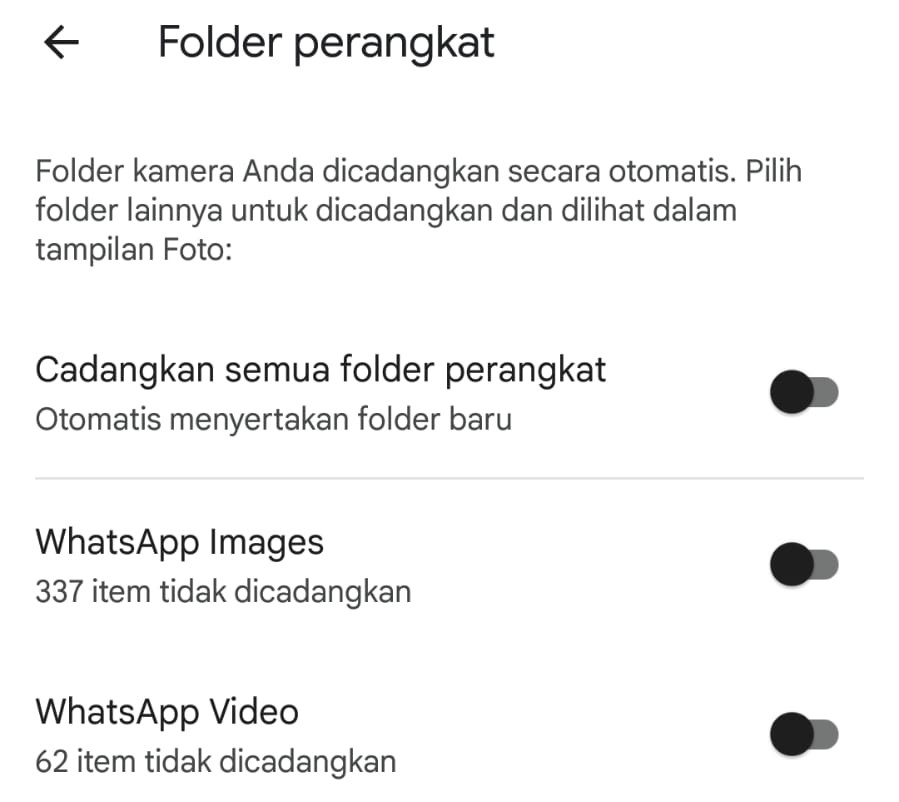
Dengan mengendalikan folder mana yang dicadangkan, Anda dapat menghemat kuota penyimpanan secara signifikan setiap harinya. Langkah ini sangat efektif untuk mengurangi penyimpanan Google Photos dari penumpukan file yang tidak perlu dan menjaga ruang Anda agar tetap optimal untuk jangka panjang.
Strategi untuk Mengurangi Penyimpanan Google Photos
Masalah penyimpanan Google Photos yang penuh adalah hal yang dapat diatasi dengan mudah. Dengan menerapkan ketiga cara di atas, Anda memiliki strategi yang komprehensif. Mulai dari tindakan cepat seperti mengompres file lama secara massal, hingga penghapusan selektif file yang tidak penting, dan diakhiri dengan pencegahan jangka panjang dengan mengatur ulang pencadangan.
Mengingat bahwa layanan Google Photos tidak lagi menawarkan penyimpanan gratis tanpa batas, penting bagi kita untuk lebih bijak dalam mengelola file-file digital kita. Mengambil waktu sejenak untuk menerapkan panduan ini akan membantu Anda menghemat ruang, menghindari biaya langganan yang tidak perlu, dan memastikan bahwa kenangan-kenangan digital Anda tersimpan dengan rapi dan aman. Semoga berhasil mengurangi penyimpanan Google Photos Anda!
Baca Juga: OpenAI GPT-5 Resmi Diluncurkan, Apa Saja Peningkatannya dari GPT 4?
OpenAI GPT-5 Resmi Diluncurkan, Apa Saja Peningkatannya dari GPT 4?